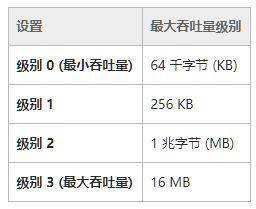一、电脑连接路由器之后网速特慢
设置路由器变慢变快的方法如下:
1、打开浏览器,在上面输入路由器的通用IP“192.168.1.1”,按回车键。

2、弹出一个输入端口,输入账号及密码。一般所有路由器的账号和密码都是admin,如果不是也可以在路由器底端查看。
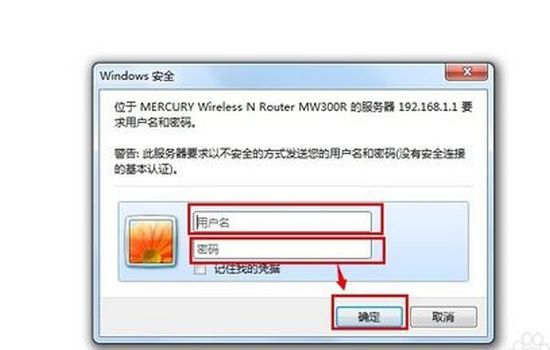
3、进入路由器,在左边的列表找到DHCP这个栏目。
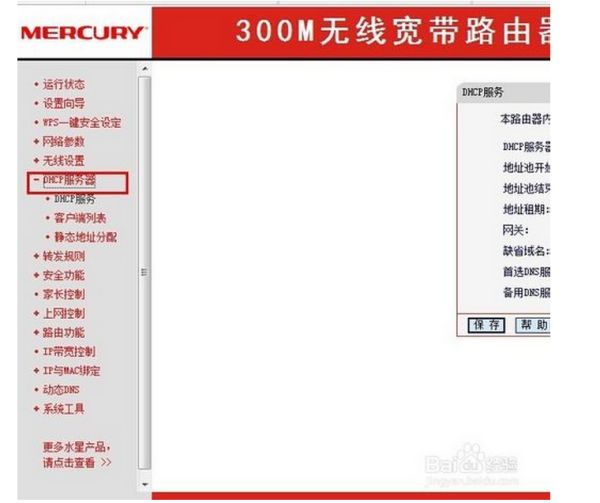
4、点击DHCP栏目里的客户端列表,查看所有连接路由器的客户端,将里面的MAC地址和IP地址都复制下来。
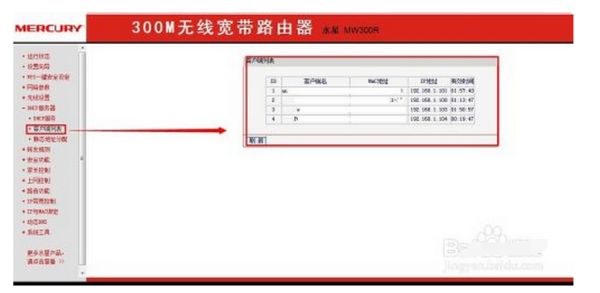
5、接着点击DHCP栏目里面的静态地址分配,将单个客户端的MAC地址和IP地址,相应粘贴进去,并选择生效。
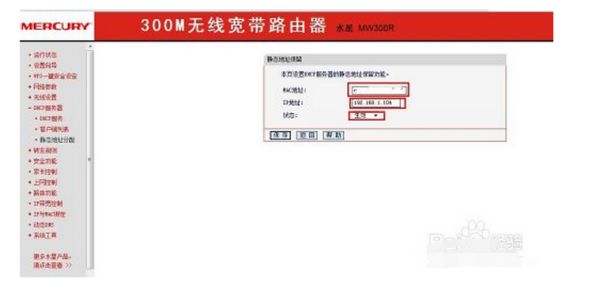
6、如此重复将所有连接路由器的客户端的MAC地址和IP地址相应输进去。

7、接下来,选择左边列表的IP宽带控制,在页面下端,选择新加栏目。
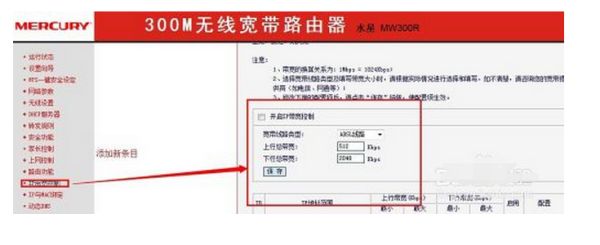
8、将每一个客户端的,IP起始地址和IP结束地址相应输入。若只需要控制一台客户端的宽带,IP起始地址和IP结束地址,都是一样的。
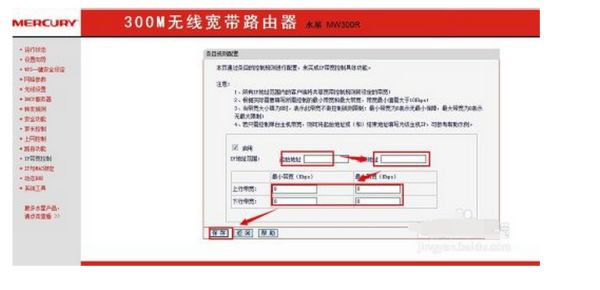
9、在里面输入,每一个客户端要控制的宽带范围。重复完成所有客户端即可。
10、点击开启IP控制宽带,最后保存,即可完成利用路由器控制网速的快慢。
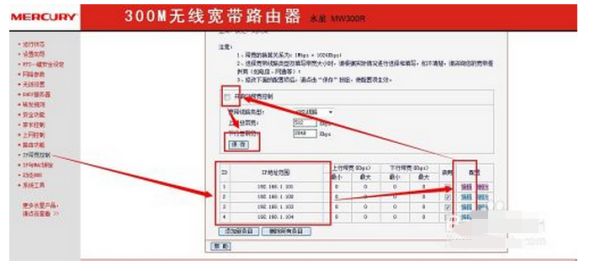
二、电脑连接wifi网速特别慢怎么办
以Win10系统为例,主要原因有:
1、可能是电脑设备的网络问题,可使用其他设备连接WiFi试试;
2、可以试着重启一下路由器,或者将路由器恢复一下出厂设置,然后重新拨号上网,并根据设置向导重新设置WiFi,或者更换新路由器再进行拨号连接上网试试;

3、如果以上方法都无法奏效,用户可以联系宽带客服,确认宽带账号是否有异常,如欠费,充值宽带费用,然后再拨号连接试试。
一般情况下,电脑连接wifi网速特别慢的话有多种情况,有可能是WiFi本身问题,比如WiFi未正常连接,导致网速变慢。还有可能是路由器问题,可能路由器过热或者损坏。如果宽带欠费,也会导致网速变慢甚至无法上网。若是电脑系统出现了问题,也会导致连接上了WiFi但网速变慢的情况,所以可以根据上面的方法进行解决。
三、如何解决电脑连接wifi网速很慢
在有限的硬件条件下,可以参考以下方法:
步骤1. Win+R组合键后输入gpedit.msc进入组策略编辑器,依次进入“计算机配置-Windows设置”后,再右侧找到“基于策略的Qos”的这个选项。
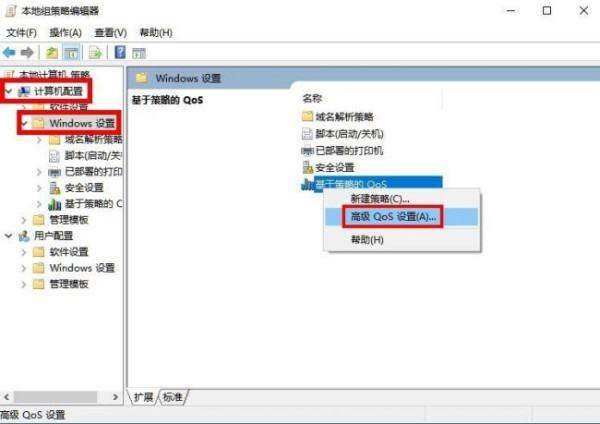
步骤2. 在“基于策略的Qos”上点击鼠标右键,选择“高级QoS设置”,在入站TCP流量选项卡中,勾选”制定入站TCP吞吐量级别“,选择最后那个”级别3“。
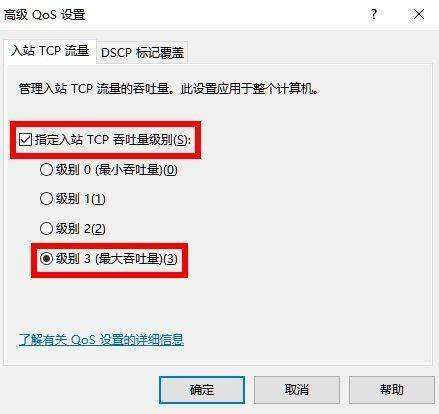
注意的:如果在更改完设置后发现上网时系统出现假死、卡顿等问题,可以把上面的“制定入站TCP吞吐量级别“设置调整到“级别2”,减少数据处理对系统硬件的压力(内存小于4GB,则建议使用默认最小吞吐量)。
“高级QoS设置“是什么呢?
通过高级服务质量 (QoS) 设置,您可以管理带宽使用以及计算机处理应用程序和服务设置的 DSCP 标记(而不是组策略设置的标记)的方式。高级 QoS 设置仅可在计算机级别应用,而 QoS 策略在计算机级别和用户级别均可应用。
若要更改吞吐量级别,选中“指定入站 TCP 吞吐量级别”复选框,然后根据下表选择吞吐量级别。吞吐量级别可以等于或小于最大值,具体取决于网络条件。